电脑怎么还原系统方法步骤
- 分类:教程 回答于: 2022年07月12日 09:40:02
windows系统自带有电脑恢复出厂设置的功能,可以让电脑在出现状况无法修复的时候进行还原操作。有网友反应自己不知道电脑如何恢复系统还原到出厂状态,今天小编就教下大家电脑怎么还原系统的方法步骤。
工具/原料:
系统版本:win10专业版
品牌型号:华硕UL30KU23A
方法/步骤:方法一:使用系统还原点恢复到备份系统状态
1.首先我们鼠标点击开始菜单,找到“控制面板”点击进入。

2.进入到页面我们找到“系统与安全”选项。

3.然后单击“从备份还原文件”选项。

4.在界面底部,单击“还原系统设置”或“计算”】,然后单击“打开系统还原”。

5.然后选择推荐的还原,并按照提示执行下一步,但是你的win7之前没有备份过,它将无法恢复,所以请先备份系统。
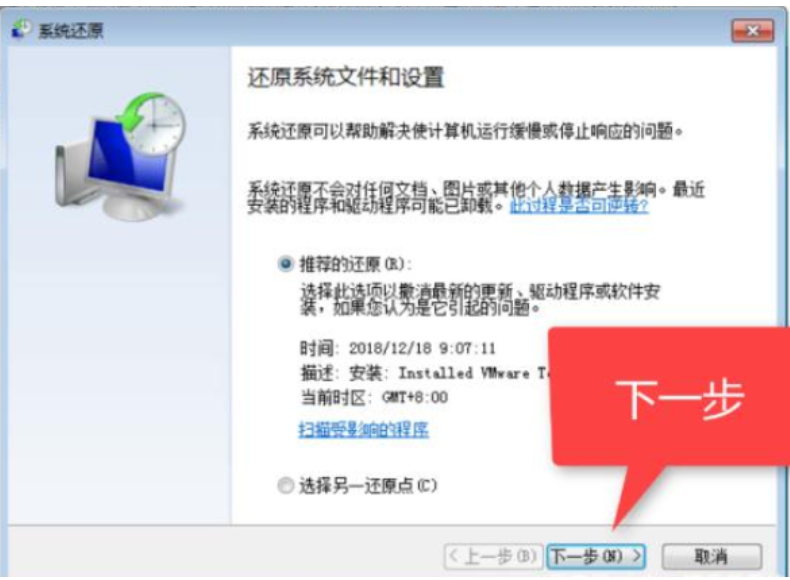
6.恢复系统。最后,计算机将自动重新启动。

7.重启进入系统,表示恢复成功。

方法二:重置电脑系统还原到出厂设置状态
1.我们点击左下角开始菜单栏位置,选择设置进入到页面。

2.进入到页面后我们点击“系统和更新”按钮。

3.在左边的选项中找到“恢复”按钮,在右边恢复下面找到“开始”选项,点击它。

4.选择删除某些内容,然后选择只删除我的文件。

5.开始初始化计算机。等待时间比较长。耐心等待,重启后进入系统。

总结:
方法一:使用系统还原点恢复到备份系统状态
1.鼠标点击开始菜单-“控制面板”进入。
2.找到“系统与安全”,单击“从备份还原文件”。
3.单击“还原系统设置”或“计算”】,继续单击“打开系统还原”。
4.选择推荐的还原点进入下一步,如果之前没有备份过就无法恢复,需要先备份系统。
5.恢复系统后自动重启,进入新系统即表示恢复成功。
方法二:重置电脑系统还原到出厂设置状态
1.点击开始菜单-设置进入。
2.点击“系统和更新”-“恢复”按钮,重置系统下面点击“开始”。
3.根据需要选择删除某些内容。
4.等待系统初始化计算机,重启后进入系统即可。
 有用
42
有用
42


 小白系统
小白系统


 1000
1000 1000
1000 1000
1000 1000
1000 1000
1000 1000
1000 1000
1000 1000
1000 1000
1000 1000
1000猜您喜欢
- 揭秘显卡性能天梯图:专业知识与优化方..2024/06/03
- 2021最新版魔法猪电脑系统一键重装使..2021/04/03
- 游戏优化:提升游戏性能,让你畅享更流畅..2024/01/23
- win7家庭版u盘拒绝访问的解决方法..2016/10/29
- 全面掌握电脑快捷键大全:提升工作效率..2024/08/30
- 笔记本电脑重装系统后没声音怎么解决..2022/08/02
相关推荐
- 苹果电脑的书名号怎么打出来..2022/04/09
- 电脑重装系统怎么操作2022/08/06
- ipad怎么截图2020/07/05
- 联想手机:领先科技与卓越性能的完美结..2024/02/06
- AMD显卡驱动优化指南:提升性能的五大实..2024/05/23
- 电脑城一键重装系统软件介绍..2016/08/09




















 关注微信公众号
关注微信公众号





